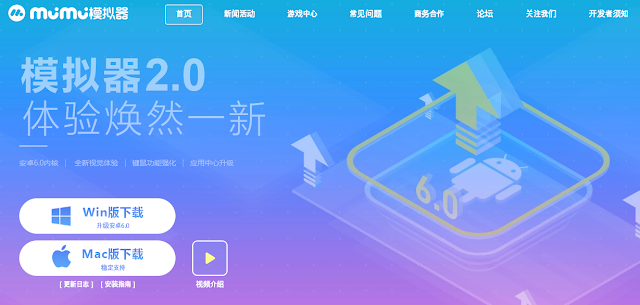[AD보드] - 맥북 패널을 모니터로 만들기 ( LP154WP4-TLA1 )
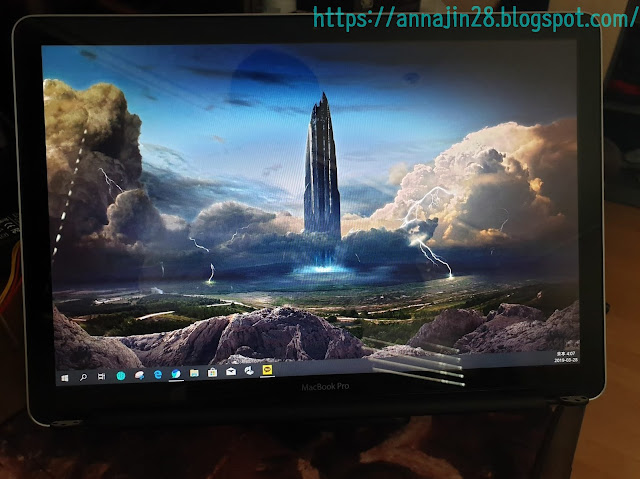
고장난 맥북의 패널을 모니터로 쓰기 위해 뜯어냈다. 분해하면서 대학시절 동거동락하던 추억들이 떠올랐지만 앞으로의 일 만 생각하기로 마음잡고 분해했다. 물론 애플 제품을 분해하는건 약간의 용기가 필요하다. 지금까지 분해해본 노트북 중에 커넥터가 가장 오밀 조밀하고 나사도 엄청 많고 심지어 크기도 너무 작다. 거기다 비싸기까지 하다. 이런 점들이 애플 제품의 분해를 망설이게 만드는 부분이다. 분해 디스플레이를 완전이 뜯어내는건 처음이었기 때문에 디스플레이 교체 영상 을 참고 했다. 히팅건은 없고 대신 가스 인두기를 사용해 접착 부분을 느슨하게 만들고 기타 피크를 밀어넣으니 쉽게 제거 할 수 있었다. 모니터 부분에서 제거 할 부분은 카메라와 안테나 케이블 그리고 lvds 케이블이다. 이 곳의 나사들은 매우 작고 연약하기 때문에 힘 조절을 잘 해야 한다. 디스플레이를 분해한 이유는 패널의 명칭과 lvds 커넥터를 확인하기 위함이였다. 맥북 프로 15-인치, Mid 2010 의 패널 이름은 LP154WP4-TLA1이고 커넥터는 20474-040E-12 이다. 난관의 시작 여기서 부터가 난관이였다. 국내에서 해당 패널에 맞는 AD보드와 케이블을 세트로 구매하려고 했지만 커넥터 핀배열을 직접 해야한다는 답변만 받을 수 있었다. 어쩔수 없이 직접 해보려고 데이타 시트도 찾고 핀배열도 찾아보니 해볼만 한 것 처럼 보였다. 그랬는데..아무리 봐도 이상하다. 내가 이해 못하는건가? 분명 데이타 시트에는 40핀이라 되어있는데 연결되어있는 선들은 40가닥이 아니네? 그라운드가 묶여있는건가? 그리고 어디가 1번이라는 건지 생각 할 수록 혼란스러웠다. 이 후에 케이블을 잘라보고나서야 이해 할 수 있었다. 케이블을 자세히 보면 다른 선들보다 두꺼운 선들이 있다. 그 녀석들의 피복을 벗겨보면 안쪽에 더 작은 선들이 두 가닥이 나온다. 이 두꺼운 선들은 배열상 데이터선으로 보인다. 두 가닥 정도 작업하다가 색 구